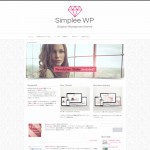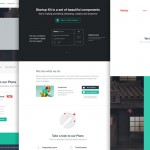プライベートで「出来たらでいいんだけど・・・」と頼まれた動画配信。
10分くらいの短いものでリアルタイムじゃなくてもOKなら
Youtube等利用すればいいかなぁ?って思ってたのですが。。
今回のリクエストは「1時間以上の動画をリアルタイムで見たい」
ということなので、ストリーミング配信を試してみることにしました。
今回トライしたのはUSTREAM.TV、

最近日本でも注目を集めているストリーミング配信サービスです。
用意するものはWebカメラとインターネット接続だけ…というのが簡単です。
Webカメラは今まで持ってなかったのですが、先日購入したVaio Type-pには「一応つけておこうかな?」とWebカメラ搭載モデルにカスタマイズしておいたので、今回はこのカメラを使ってみることに。
まずはストリーミング動画の配信までの手順。
こちらのページにも説明されていますが、
http://www.ustream.tv/get-started
1.新規のユーザーアカウントを取得する
ユーザー名、メールアドレス、パスワードなど基本情報を記入して送信すると確認のメールがきます。
2.Webカメラの準備
3.ログインした後、ヘッダー部分にある「Your Shows」をクリック。
すると「Your show name」と配信する時の名前を記入する欄がでてくるので配信名を書きます。(後々その名前がURLに入ります)
その下の「Broadcast Now」ボタンを押すと、配信の準備は整います。
4.Adbe Flash Player Settingのダイアログが表示されたら
「Allow」ボタンをクリックします。
5.実際にWebカメラの画面が表示されますので、アングルなど確認して
「START BROADCAST」ボタンをクリックすると、ストリーミング開始です!
英語なので正直細かい部分は勘違いもあるかも(?)しれませんが、
まァこれで配信テストまでは出来たので良しとします^^;
単純にストリーミング配信ができるだけでなく視聴者とチャットしたり、視聴者から投票を受け付けたりと、インターネットらしい双方向の機能も満載。
・・・でも英語だから・・・チャットされても答えられません。。。
さらに放送中の動画を並行して録画して、それを公開することも簡単。
配信用のURLは「http://www.ustream.tv/channel/****(この部分がSHOW NAME)」
となるので、自分のURLを見てほしい人に伝えれば視聴できますし、
同時にタグも用意されているのでYouTubeのように動画をブログに貼り付けることも可能。
長い動画はとかくファイルサイズが大きくなりがちですが、Ustreamの仕組みであれば直接サーバーに保管されるので、ファイルサイズを気にする必要がないのも便利です。
ストリーミング動画の画質などはWebカメラのスペックにもよると思いますが、
ちょっとコマ落ちしたワンセグTV程度には視聴できそうです。
ストリーミング動画配信なんて、数年前までは専用のソフトが必要だったり
エンコード変換したりと、専門知識も必要だったしお金もかかったのに。
世の中便利になりすぎると、Web屋のお仕事もさらに上回らねば! と思ってしまいます。
でも、仕事場風景をストリーミングで流すのは・・・ちょっと恥ずかしいかなぁ。